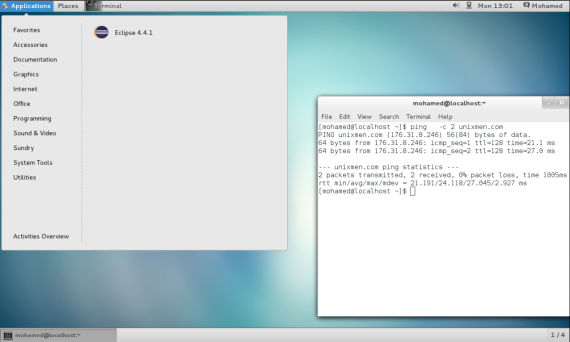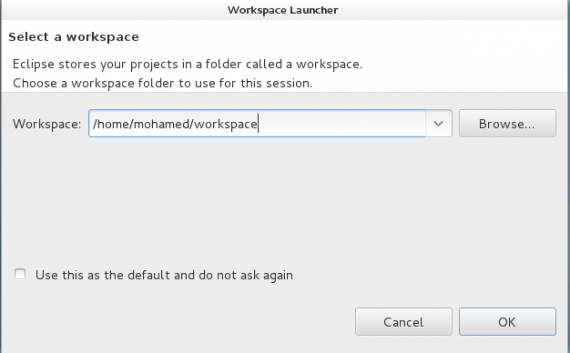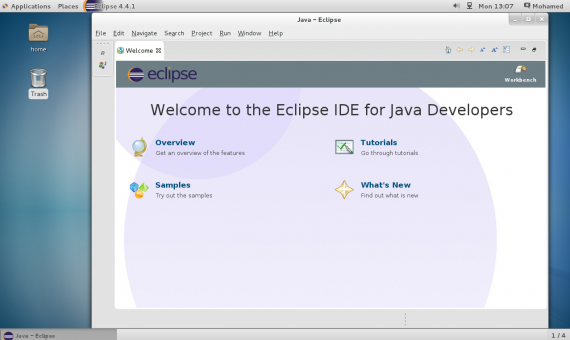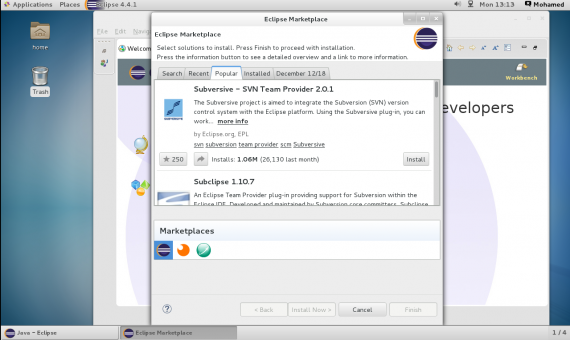Eclipse是一个集成开发环境(IDE),包含一个基工作区和定制环境的可扩展插件系统。大部分使用于 Java 编写,Eclipse 可以用来开发应用程序。
通过各种插件,Eclipse 也可以用于其他编程语言开发应用程序:Ada、ABAP、C、C++、COBOL、 Fortran、Haskell、 JavaScript、Lasso、Natural、Perl、 PHP、 Prolog、 Python、Ruby、Scala、Clojure、 Groovy、Scheme 和 Erlang。它也可以用来开发Mathematica软件包。
开发环境包括 Eclipse Java 开发工具(JDT)支持 Java与Scala,Eclipse CDT C / C + +和Eclipse PDT PHP,等等。
Installation
1 – 首先安装 JAVA
2 – 检查 java 是否已经安装
OpenJDK Runtime Environment (rhel-2.4.5.5.el7-x86_64 u51-b31)
OpenJDK 64-Bit Server VM (build 24.51-b03, mixed mode)
3 – 下载 Eclipse LUNA 最终版
解压到 /opt 目录下;
4 – 使符号链接目录
5 – 创建一个 Gnome 启动
添加如下代码:
Encoding=UTF-8
Name=Eclipse 4.4.1
Comment=Eclipse Luna
Exec=/usr/bin/eclipse
Icon=/opt/eclipse/icon.xpm
Categories=Application;Development;Java;IDE
Version=1.0
Type=Application
Terminal=0
6 – 检查 app 是否已经被添加
7 – 运行 Eclipse
从市场下载插件和扩展的帮助>